一文學會VSCode使用python
一、前言
剛開始學Python的小夥伴可能會覺得每次寫Python打開Cmd或者idle有點煩躁,沒有代碼補全也沒有格式提示等。所以直接上手瞭Pycharm。
但pycharm專業版還收費,而且這軟件還挺占內存!電腦配置不高的小夥伴就會感受到卡頓!使用體驗急劇下降!
用著都不爽!!!還寫個P的代碼!

那麼有沒有占用內存小,又不收費,還有智能提示和代碼補全,又不像pycharm一樣笨重的軟件呢?——答案是VSCode.
人生苦短,我用VScode!
誕生於2015年的VSCode編輯器,現在可以說是目前最強的編輯器之一,在微軟的背書下,比各位歷史悠久的老大哥成長快得多!
不到5年的時間裡便坐到瞭市場占有率第一的位置。這麼短的時間裡,它是怎麼成功的?答案是:簡單,可擴展性強。
可能你會想,VSCode和那個龐大的Visual Studio名字這麼像,它們會不會有什麼關系呢?但其實,並沒有,哈哈。VSCode默認支持多種編程語言,並且有著豐富的擴展。VSCode每月更新,你可以在微軟博客上隨時關註更新的進展。微軟甚至把代碼開源在瞭Github上供所有開發者克隆倉庫甚至貢獻代碼(暗示大傢趕緊來提PR)。
下面讓我來介紹,作為pythoner,如何使用vscode來寫python!
二、VSCode配置python
1.安裝VSCode
下載地址:https://code.visualstudio.com/

VSCode安裝配置很簡單,直接下載軟件後打開軟件進行安裝就行!
2.為VSCode設置中文
1)安裝完成後,打開VSCode按照下圖中紅色箭頭指示位置點擊步驟1指向,然後在彈出的搜索框中輸入chinese,然後選擇【Chinese (Simplified)Language Pack for Visual Studio Code】,然後點擊右側的【Install】進行安裝

3)安裝完成後,按下【Ctrl+Shift+P】
4)在搜索框輸入【configure language】,然後點擊搜索出來的【Configure Display Language】

5)點擊【zh-cn】設置為中文展示

6)設置成功後需要重啟,重啟後就看到熟悉的中文界面瞭!

3.為python開發安裝插件
VSCode有非常好的擴展性,可以支持各種編程語言的開發!
1)按照下圖中紅色箭頭指示位置,在搜索欄輸入【python】按步驟進行安裝。

2)安裝完成後,按下【Ctrl+Shift+P】
3)在彈出的搜索框輸入【python select Interpreter】並點擊圖中指向的選項

4)會列出系統所有python解釋器,選擇對應的解釋器(你電腦安裝python的版本):

4.安裝代碼一鍵運行插件Code Runner
1)按照下圖中紅色箭頭指示位置,在搜索欄輸入【Code Runner】按步驟進行安裝。

2)安裝好Code Runner之後,按照下圖中紅色箭頭指示位置,在搜索欄輸入【Code Runner】按步驟進行配置:在每次運行前清除以前的輸出

3)打開你所要運行的文件,有多種方式來快捷地運行你的代碼:
鍵盤快捷鍵 【Ctrl+Alt+N】
快捷鍵 F1 調出 命令面板, 然後輸入 【Run Code】
在編輯區,右鍵選擇 Run Code
在左側的文件管理器,右鍵選擇 Run Code
右上角的運行小三角按鈕
5.Run in Terminal
當然也可以把代碼放到 VS Code 內置的 Terminal 來運行
按照下圖中紅色箭頭指示位置,在搜索欄輸入【Run In Terminal】按步驟進行配置:在Terminal中運行代碼
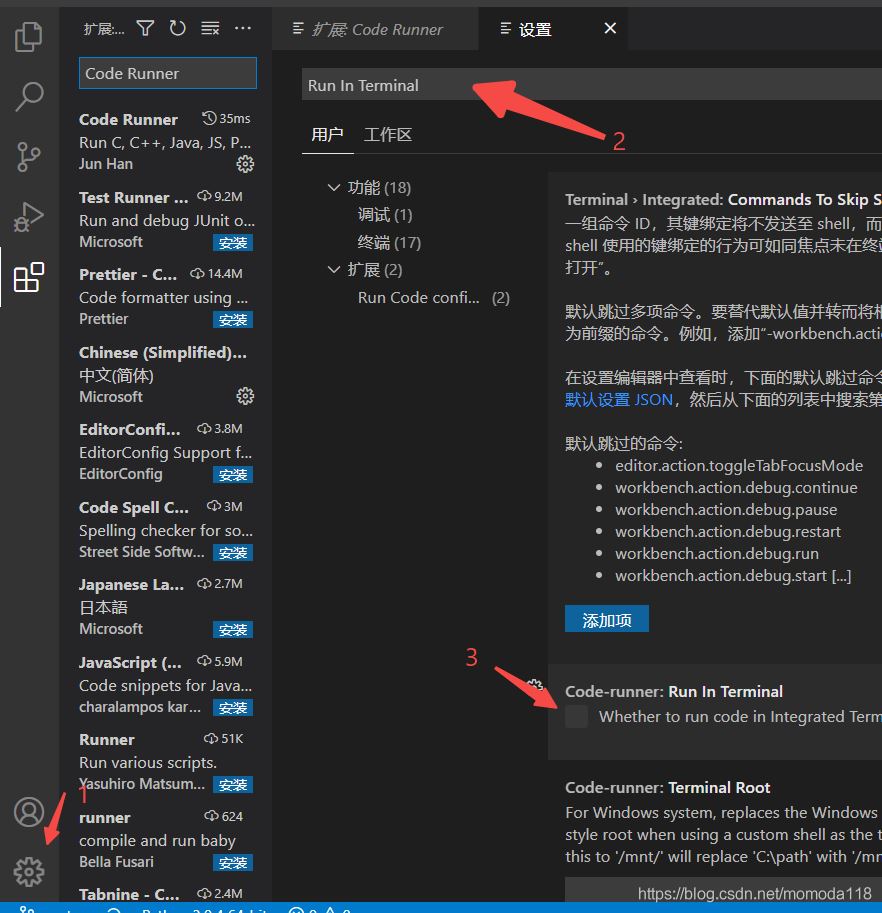
6.在VSCode中寫一個python程序!
1)按下【Ctrl+N】新建一個文件,再安裝圖中紅色箭頭指示位置,在搜索欄輸入【python】選擇對應的python語言選項

2)輸入下面的代號後,點擊VSCode右上角的小三角符號運行程序
讓我們來打印當前時間和Hello World吧!
import datetime print(datetime.datetime.now(),'Hello World!')

7.安裝python代碼錯誤提示和補全插件!
1)打開命令行,輸入pip install flake8進行安裝

2)安裝flake8成功後,打開VScode,文件->首選項->用戶設置,在settings.json文件中輸入”python.linting.flake8Enabled”: true

3)來試試效果
3.1 按【Ctrl+N】新建一個文件輸入【python】並選擇對應python語言

3.2 按下快捷鍵【Ctrl+S】保存文件至任意目錄
3.3再輸入代碼試試,已經有錯誤提示瞭!

三、總結
VSCode還有很多插件能夠提高我們的開發效率,這裡隻做瞭簡單的介紹,小夥伴們下來可以自己瞭解。
VSCode是一款免費開源的現代化輕量級代碼編輯器,可以通過安裝插件來擴展功能,相比於Pycharm來說,它功能並沒有Pycharm那麼全面和強大!
但它是免費且內存占用相比於Pycharm少很多!
如果電腦配置高且不需要數據庫開發工具和網絡相關工具,性能分析和遠程調試這些高級功能,使用pycharm社區版會更省事一些
如果電腦配置低,又需要一些調試或者性能分析的功能,建議使用VSCode,畢竟它的社區相比於社區版Pycharm來講,插件太多瞭!
到此這篇關於一文學會VSCode使用python的文章就介紹到這瞭,更多相關VSCode使用python內容請搜索WalkonNet以前的文章或繼續瀏覽下面的相關文章希望大傢以後多多支持WalkonNet!
推薦閱讀:
- Python入門開發教程 windows下搭建開發環境vscode的步驟詳解
- Vscode常用快捷鍵列表、插件安裝、console.log詳解
- 一文教你將Visual Studio Code變成Python開發神器
- 詳解VisualS tudio Code開發Arm嵌入式Linux應用
- pycharm配置python 設置pip安裝源為豆瓣源